Le bouton de l'écran d'impression a-t-il déjà littéralement imprimé l'écran (et peut-il encore l'être?)

Le paysage informatique regorge de fragments vestigiaux de l'histoire du développement informatique. Aujourd'hui, nous jetons un coup d'œil au bouton d'impression et répondons à la question brûlante d'un lecteur: a-t-il jamais imprimé l'écran et, si oui, peut-il l'imprimer à nouveau?
Cher How-To Geek,
I ' Je suis loin d'être un nerd hardcore ou un historien de l'informatique, alors j'espère que ma question ne me semblera pas dingue. Sur mon clavier d'ordinateur, il y a un bouton étiqueté PrtScr qui, si je comprends bien, est pour "Print Screen". Quand j'appuie dessus, rien ne se passe. J'ai demandé à un ami plus informé à ce sujet et il m'a dit que lorsque j'ai appuyé sur le bouton d'écran d'impression Windows a copié l'écran à ce moment comme un fichier image et l'a placé dans le presse-papiers. Bien sûr, si j'ai ouvert un éditeur d'image et utilisé la commande coller le bureau (comme c'était quand j'ai appuyé sur le bouton) a été collé directement dans l'éditeur.
Ma vraie question est plus d'une curiosité. L'écran d'impression a-t-il déjà littéralement imprimé l'écran sur une imprimante physique? De plus, est-ce que pouvait ou non imprimer l'écran directement sur l'imprimante? Peut-être que c'est une demande paresseuse, mais maintenant que je sais que je peux capturer l'écran avec le bouton d'impression, je veux être encore plus paresseux et imprimer ce que je vois directement à l'imprimante sans couper le collage ou même ouvrir le dialogue d'impression.
Sincèrement,
PrtSc Curious
Périssent la pensée que votre question est maladroite. Nous aimons vraiment répondre à des questions comme celle que vous avez posée ici; questions curieuses sur les ordinateurs demandés par curiosité (avec peut-être, comme vous l'avouez, une pincée de paresse pour démarrer). Pour saturer votre curiosité immédiatement, oui le bouton d'impression d'écran a effectivement imprimer l'écran, et oui vous pouvez l'avoir effectuer cette même fonction aujourd'hui.
À partir du début des années 1980, le bouton d'écran d'impression (généralement étiqueté en raccourci la clé, comme PrtSc, PrtSccn, etc.) a commencé à apparaître sur les ordinateurs personnels et a servi de lien précieux entre le monde numérique de l'écran et le monde physique des impressions papier.
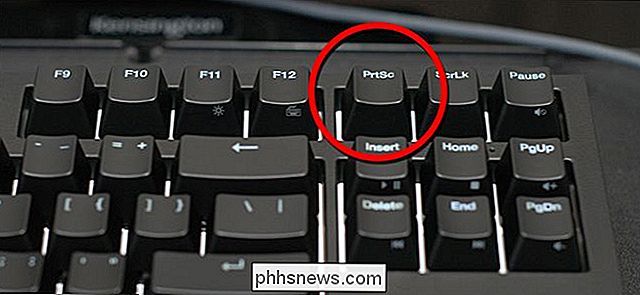
Dans les systèmes d'exploitation pilotés par ligne de commande comme MS-DOS en appuyant sur le bouton d'impression d'écran a pris le contenu de texte de l'écran actuel, tiré de la mémoire tampon, et les a jetés sur le port imprimante de l'ordinateur.
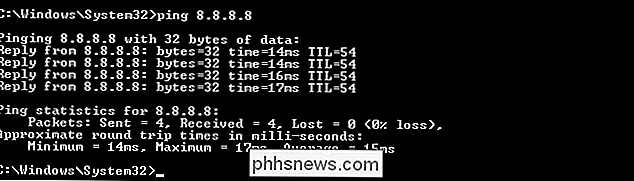
Utiliser le bouton d'impression dans un tel environnement prendrait le texte , vu dans la capture d'écran ci-dessus, et l'envoyer directement à l'imprimante de l'ordinateur.
Vous pouvez obtenir un truc encore plus sophistiqué en appuyant sur CTRL + PrtSc. Avec ce raccourci clavier, toutes les sorties de commande seraient affichées simultanément sur l'écran et redirigées vers l'imprimante; Ainsi, vous pouvez exécuter une commande avec une sortie longue (plus d'un écran) et, au fur et à mesure de l'affichage sur l'écran, elle sortira également de l'imprimante. Comme vous pouvez l'imaginer, cette technique, au tout début de l'informatique, était inestimable pour créer des copies papier des sorties de commandes, du code et d'autres textes à l'écran.
Dans les systèmes d'exploitation modernes, cependant, visible sur l'écran est grandement diminué. Le bouton de l'écran d'impression ne prend plus par défaut l'imprimante physique mais capture à la place l'écran en tant qu'image graphique (généralement un fichier bitmap ou PNG). Cette image se trouve dans le presse-papiers jusqu'à ce que, comme vous l'avez découvert, l'utilisateur le colle dans un éditeur d'image ou un document.
CONNEXION: Quelles sont les touches Sys RQ, Arrêt défil et Pause Break sur mon clavier? > Bien qu'il existe d'abondants outils de capture d'écran sur le marché, y compris ceux intégrés aux systèmes d'exploitation (tels que Windows Snipping Tool) ainsi que des outils tiers populaires tels que Skitch, l'option fait exactement ce que vous voulez faire (envoyer le fichier directement à l'imprimante sans prévisualisation, édition ou autre interaction de l'utilisateur au-delà de la touche d'impression) est une astuce assez rare.
Heureusement pour nous rares ne sont pas inexistants et il y a en fait un petit programme pratique qui a juste fonctionnalité que vous recherchez. Gadwin PrintScreen est un outil de capture et d'impression d'écran freeware qui fait exactement ce que vous cherchez. Il y a juste un tout petit peu de configuration nécessaire pour obtenir le résultat exact que vous recherchez.
Prenez une copie ici, lancez le programme d'installation et vous serez accueilli par l'interface Gadwin, comme indiqué ci-dessous.
Cliquez sur l'icône d'engrenage dans le coin inférieur gauche de la molette de navigation pour accéder au menu des options. le menu des options navigue jusqu'à la catégorie Actions de post-capture. Par défaut, la plupart des options sont vérifiées. Décochez toutes les options, puis cochez "Envoyer la capture à l'imprimante." Il sera automatiquement par défaut à l'imprimante par défaut sur votre PC. Vous pouvez cliquer sur le nom de l'imprimante et sélectionner le bouton "..." à côté pour modifier l'imprimante utilisée par l'application et apporter des modifications mineures à la configuration de l'imprimante (orientation de l'image, mise à l'échelle, etc.). les éléments non cochés, mais le bouton "Envoyer la capture à l'imprimante", chaque fois que vous appuyez sur le bouton d'impression à partir d'ici sur la capture d'écran sera automatiquement envoyé à l'imprimante sélectionnée.
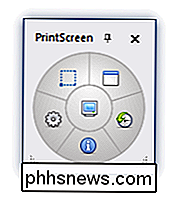
Maintenant, nous vous avertirons, tout en cela fonctionne exactement comme annoncé que vous ne pouvez pas être entièrement ravi des résultats. Même si vous ajustez les marges d'impression, la mise à l'échelle et d'autres options, vous ne devriez pas vous attendre à obtenir des impressions d'une netteté remarquable qui ressemblent à la même image nette que celle affichée à l'écran.
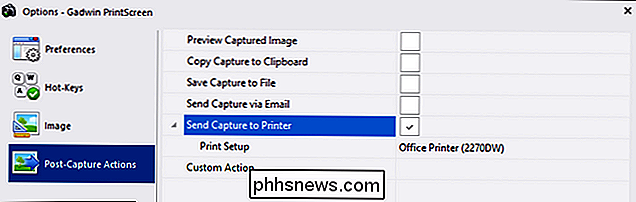
de l'interface utilisateur pour gribouiller des notes, mais pas très bien pour imprimer un bloc de texte pour une lecture ultérieure (une tâche beaucoup mieux adaptée à l'impression directe à partir de votre navigateur Web ou éditeur de document). Néanmoins, c'est une petite astuce et un retour amusant aux premiers jours de l'informatique personnelle.
Avez-vous une question technique urgente, petite ou grande? Envoyez-nous un courriel à et nous ferons de notre mieux pour y répondre.

Sécurisez vos comptes en ligne en supprimant l'accès d'une application tierce
Vous avez probablement donné accès à quelques applications ou sites Web à votre compte Google, Facebook, Twitter, Dropbox ou Microsoft. Toutes les applications que vous avez déjà autorisées conservent cet accès pour toujours - ou du moins jusqu'à ce que vous les révoquiez. En d'autres termes, il existe probablement un certain nombre d'autres services Web qui ont accès à vos données personnelles.

Comment autoriser un utilisateur Windows 10 standard à modifier l'heure et la date
Par défaut, seuls les utilisateurs disposant de droits d'administrateur dans Windows 10 peuvent modifier les paramètres d'heure et de date. Toutefois, si vous utilisez Windows 10 Professional ou Enterprise Edition, vous pouvez utiliser la stratégie de groupe pour autoriser les utilisateurs standard à modifier l'heure et la date.



